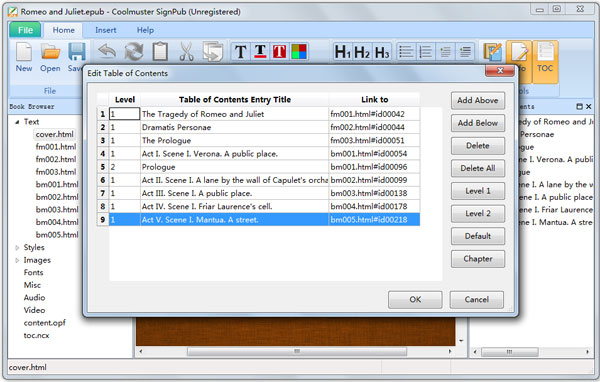Coolmuster SignPub オンラインヘルプ
これは、Coolmuster SignPub を使用して、新しい ePub ブックを作成し、既存の ePub ブックを編集する方法を示す図解入りのチュートリアルです。この使いやすいWindowsアプリが提供する強力な編集機能をお楽しみください。
パート1。新しい ePub ブックを作成する
ステップ1。トップメニューをクリックし、[ファイル]をクリックしてドロップダウンリストから[新規]を選択するか、ツールバーから[新規]ボタンを直接クリックします。スタイル、画像、フォント、その他、オーディオ、ビデオ、コンテンツ、目次を完全にカスタマイズ可能な新しいHTMLファイルが作成されます。
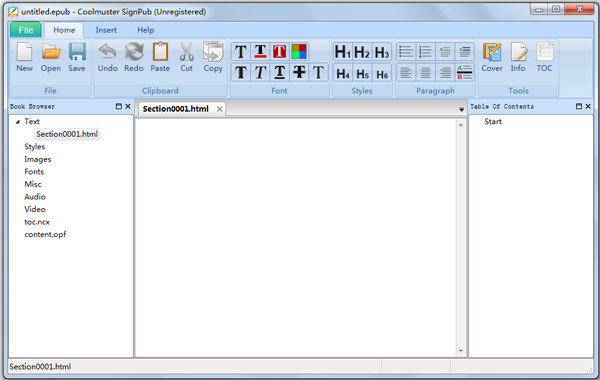
2. コンテンツをコピーしてメインウィンドウに貼り付けるか、ウィンドウに文字通りコンテンツを直接入力できます。次の段落の「パート 2」に従って、ePub コンテンツを編集します。
3.自分のePubブックの作成が終了したら、もう一度トップメニューに移動し、[ファイル]をクリックしてドロップダウンリストから[保存]または[名前を付けて保存]を選択するか、ツールバーから[保存]ボタンを直接クリックできます。
パート2。既存の ePub ブックを編集する
準備: ツールバーに移動し、「新規」と「保存」のボタンの間で「開く」オプションを選択します。ローカルからターゲットのePubブックを参照して見つけ、[開く]をクリックしてプログラムにインポートします。

編集ジョブを実行します。
1.クリップボードには、「 元に戻す」、「やり直し」、「貼り付け」、「切り取り」、「コピー」などの一連の編集オプションがあります。「元に戻す」をクリックすると、ePubブックで行ったばかりのアクションまたはエフェクトをキャンセル、取り消し、または元に戻すことができます。「やり直し」は、行ったすべての編集操作をキャンセルし、新しいリーフをめくります。マウスを使用していくつかの単語を選択すると、「コピー」アイコンは選択したテキストをクリップボードにコピーするためのものです。電子書籍コンテンツのどこかにカーソルを置くと、「貼り付け」オプションにより、選択したテキストがここに貼り付けられます。
2.フォント/スタイル/段落: これら3つのセクションのオプションを使用すると、フォントフェイス、テキストの色をカスタマイズし、テキストを強調表示し、背景色を変更できます。また、選択したテキストを太字、斜体、下線を引くこともできます。段落の書式設定と配置もサポートされています。
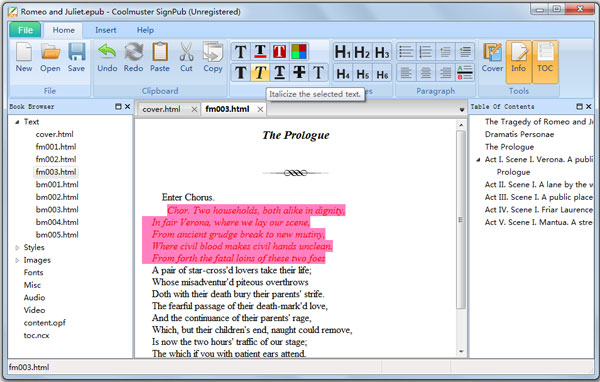
3.表紙画像の変更: このツールを使用すると、[ツール]セクションの[表紙]ボタンをクリックして、ePubブックの表紙画像を変更できます。
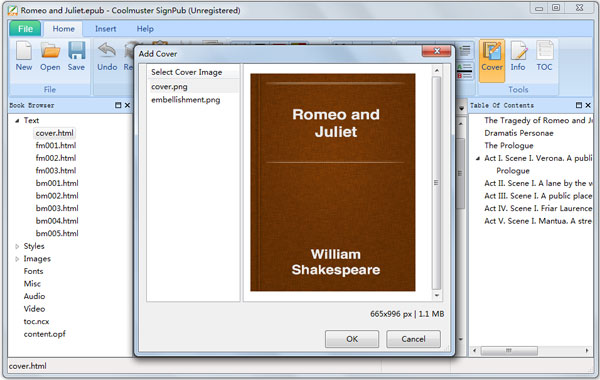
4.挿入: トップメニューから[挿入]メニューをクリックして、[挿入]ウィンドウを表示できます。ここでは、空白のHTMLファイル、既存のファイル、画像、および既存のePubブックへのハイパーリンクを挿入できます。
5.その他: 著者やタイトルなど、本に関する情報を編集および表示したり、本の目次を編集したりできます。